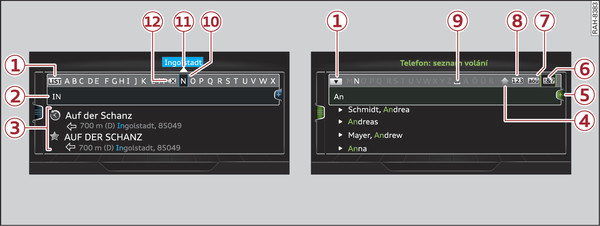|
V MMI můžete zadávat čísla a znaky přes speller pro zadávání písmen/čísel. Tato možnost je k dispozici u aktivního vstupního pole -2-
obr. 206►
.
- Vyvolání/zavření spelleru pro zadávání písmen/čísel: při aktivním vstupním poli posuňte ovladač nahoru/dolů. Nebo: zvolte: pravé ovládací tlačítko > Otevřít speller/ Zavřít speller.
- Zadávání znaků: otočte ovladač s výběrem znaků -10- obr. 206► na požadovaný znak. Znak převezmete stisknutím ovladače. Vaše zadání se zobrazí ve vstupním poli -2-. Pokud jste zadali všechny znaky, zvolte a potvrďte tlačítko -1-, čímž se dostanete k seznamu výsledků. Nebo: posuňte ovladač dolů.
- Zadávání diakritických znaků (např. â, á, č, ö)*: otočte ovladač s výběrem znaků -10- obr. 206► na znak. Když podržíte stisknutý ovladač, otevře se odpovídající diakritický znak. Otočte ovladač s výběrem znaků -10- obr. 206► na diakritický znak. Diakritický znak převezmete stisknutím ovladače. Když znovu podržíte stisknutý ovladač, diakritický znak se zavře bez výběru. Nebo: zvolte a potvrďte ǎōű -7- obr. 206► . Zvolte a potvrďte diakritický znak.
- Smazání znaků: otočte ovladač výběrovou šipkou na
 -12- obr. 206►
a stiskněte ovladač. Chcete-li vymazat všechny znaky ve vstupním poli, podržte stisknutý ovladač na
-12- obr. 206►
a stiskněte ovladač. Chcete-li vymazat všechny znaky ve vstupním poli, podržte stisknutý ovladač na
 tak dlouho, dokud se všechny znaky ve vstupním poli nevymažou.
tak dlouho, dokud se všechny znaky ve vstupním poli nevymažou. - Zadávání zvláštních znaků: zvolte a potvrďte !&? -6- obr. 206► , ǎōű -7- nebo 123 -8-. Zvolte a potvrďte požadované zvláštní znaky (např. pomlčku nebo tečku) spellerem pro číslice.
- Pomoc při zadávání: v některých případech, jako např. při navigaci*, je díky logickému ohraničení už během zadávání navržen text* -11- obr. 206► , který můžete převzít tím, že posunete ovladač směrem nahoru.
- Seznam nalezených výsledků: v některých případech, např. v adresáři, se systém přepne díky logickému ohraničení automaticky do seznamu nalezených výsledků -3- obr. 206► . Zvolte a potvrďte některý návrh ze seznamu.
Předpoklad: vstupní pole -2- obr. 206► je aktivní.
- Přepínání mezi spellerem a MMI touch*: rozpoznávání rukopisu na ovládací ploše MMI-touch* je automaticky aktivní. Jednoduše začněte psát.
Přehled symbolů spelleru
Jednotlivé symboly písmen/čísel spelleru jsou objasněny v této tabulce:
|
Symbol/označení |
Popis
|
|
|
-1-
|
LIST, resp.

|
Přepnutí do seznamu nalezených výsledků.
|
|
-2-
|
Vstupní pole |
Zobrazí se aktuální zadání.
Pro arabštinu jako komunikační jazyk platí: svislá čárka na levém/pravém okraji kurzoru naznačuje, kde bude vložen další znak. |
|
-3-
|
Seznam nalezených výsledků |
Zobrazí se seznam s návrhy možností k již zadaným písmenům.
|
|
-4-
|

|
Zobrazování písmen se přepne z malých na velká, resp. z velkých na malá.
Pro arabštinu jako komunikační jazyk platí: zobrazují se doplňkové arabské znaky. |
|
-5-
|

|
Otevření dalších možností spelleru, např.
Zavřít speller,
Vyprázdnit vstupní pole nebo
Přepnutí do cyrilice
|
|
-6-
|
!&? |
Interpunkce a zvláštní znaky
|
|
-7-
|
ǎōű |
Zobrazí se diakritické znaky (např. â, ě, č, ö), resp. abeceda cyrilice.
Pro arabštinu jako komunikační jazyk platí: přepíná se mezi zadáváním arabských znaků a latinky. |
|
-8-
|
123/
ABC |
Přepínání ze zadávání písmen na zadávání čísel, resp. ze zadávání čísel na zadávání písmen.
|
|
-9-
|

|
Do zadávacího pole je převzata mezera.
|
|
-10-
|
Volba znaků |
Zvolený znak se zvýrazní.
|
|
-11-
|

|
Návrh slova* se převezme posunutím ovladače nahoru.
|
|
-12-
|

|
Znak nalevo kurzoru se vymaže. Pro arabštinu jako komunikační jazyk platí: respektujte směr psaní./div> |
Poznámka
Diakritické znaky nejsou k dispozici u všech písmen.